- Mwandishi Jason Gerald [email protected].
- Public 2024-01-19 22:14.
- Mwisho uliobadilishwa 2025-01-23 12:48.
WikiHow hukufundisha jinsi ya kuandika na kuhifadhi faili ya msingi ya kundi kwenye kompyuta ya Windows. Faili hii ina safu ya amri za DOS (lugha ya Windows) na kawaida huundwa ili kuwezesha kiatomati amri zinazotumiwa mara kwa mara, kama vile uhamishaji wa faili. Huna haja ya kupakua programu ya kuhariri yenye nguvu kuunda faili za kundi; Programu ya Notepad chaguo-msingi ya Windows ni zaidi ya kutosha.
Hatua
Sehemu ya 1 ya 2: Misingi ya Faili ya Kujifunza
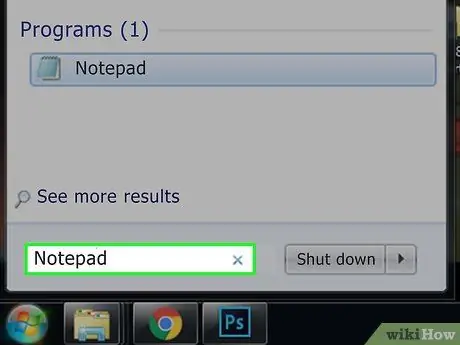
Hatua ya 1. Fungua Notepad
Programu hii hukuruhusu kutoa nambari kama faili ya maandishi na kuihifadhi ukimaliza kama faili ya kundi. Ili kufikia programu, nenda kwenye menyu Anza ”
andika Notepad, na ubonyeze “ Kijitabu ”Katika bluu juu ya menyu.
Notepad kawaida hutumiwa kubadilisha faili za maandishi kuwa faili za kundi. Walakini, unaweza kuandika maandishi ya faili ya kundi kupitia programu tumizi yoyote
Jifunze amri za msingi za faili ya kundi. Faili za kundi zinaweza kuendesha safu ya amri za DOS. Hii inamaanisha kuwa amri unayotumia ni sawa na amri ya DOS. Amri zingine muhimu ni pamoja na:
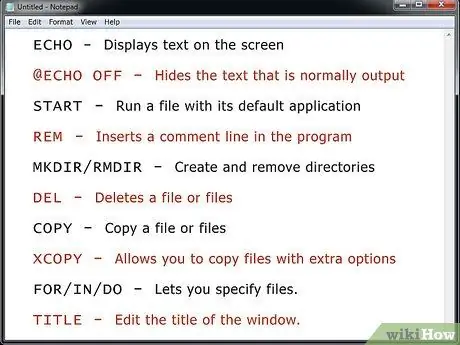
- ECHO - Inaonyesha maandishi kwenye skrini
- @ECHO OFF - Hificha maandishi yaliyoonyeshwa kawaida
- ANZA - Inakimbia faili kupitia programu kuu
- REM - Inaingiza laini ya maoni katika programu
- MKDIR / RMDIR - Inaunda na kufuta saraka
- DEL - Futa faili (iwe moja au nyingi)
- NAKALA - Nakili faili moja au zaidi
- XCOPY - hukuruhusu kunakili faili na chaguzi za ziada
- YA / IN / DO - Inakuruhusu kuchagua au kutaja faili.
- TITLE- Inabadilisha kichwa cha dirisha la programu.
Andika programu ya kuunda saraka. Njia moja rahisi ya kujifunza jinsi ya kuunda faili za kundi ni kuzingatia amri au majukumu ya msingi kwanza. Kwa mfano, unaweza kutumia faili ya kundi kuunda haraka saraka nyingi:
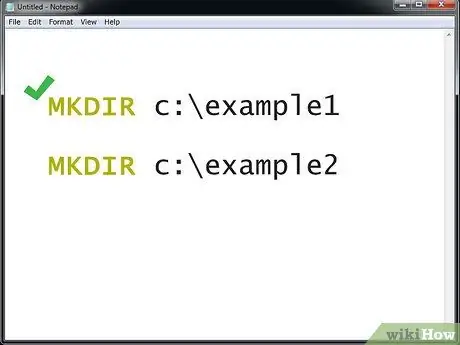
MKDIR c: / mfano1 MKDIR c: / mfano2
Andika nambari ili kuunda programu msingi ya kuhifadhi nakala. Faili za kundi ni njia nzuri ya kutumia amri nyingi, haswa ikiwa umezisanidi ziendeshe mara nyingi. Kwa amri ya XCOPY, unaweza kuunda faili ambayo inanakili faili kutoka folda iliyochaguliwa hadi folda ya chelezo, na inabandika tu faili ambazo zimesasishwa tangu kikao cha mwisho cha kunakili:
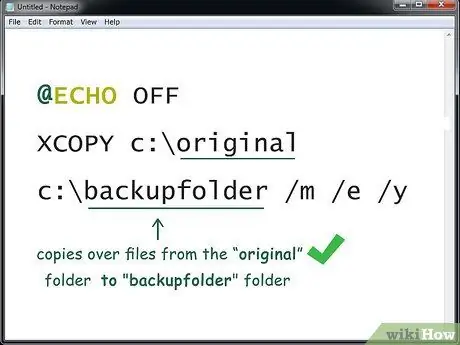
@ECHO OFF XCOPY c: / c ya asili: folda ya kuhifadhi nakala / m / e / y
Amri hii inafanya kazi kunakili faili kutoka folda ya "asili" hadi folda ya "chelezo". Unaweza kubadilisha folda na anwani ya folda inayotakikana au saraka. "/ M" inaonyesha kuwa faili zilizosasishwa tu ndizo zitakazonakiliwa, "/ e" inaonyesha kwamba saraka zote ndogo katika saraka iliyochaguliwa zitanakiliwa, na "/ y" huonyesha ujumbe wa uthibitisho wakati wowote faili ya zamani imeandikwa na faili mpya
Andika programu ya juu zaidi ya chelezo. Kuunda faili inayofanya kazi kunakili faili kutoka folda moja kwenda nyingine hakika ni ya kufurahisha. Walakini, vipi ikiwa unataka kufanya upangaji kwa wakati mmoja? Kwa hali kama hii, amri ya FOR / IN / DO itasaidia sana. Unaweza kutumia amri hizi kutaja au kusema mahali pa kutuma / kunakili faili kulingana na viendelezi vyao:
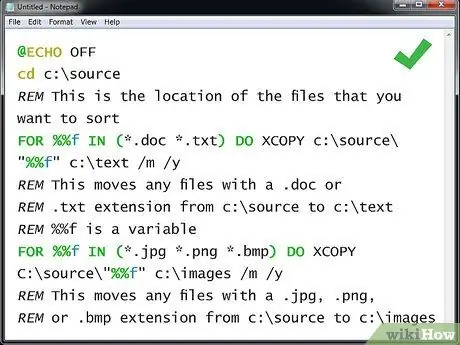
@ECHO OFF cd c: Vyanzo vya REM Hapa ndipo mahali pa faili za chanzo za kupanga KWA %% f IN (*.doc *.txt) Fanya XCOPY c: / chanzo / "%% f" c: / text / m / y REM Amri hii inahamisha faili na kiendelezi.doc au REM.txt kutoka c: vyanzo folda kwenda c: / maandishi folda REM %% f ni tofauti KWA %% f IN (*.jpg *.png *.bmp) DO XCOPY C: / source / "%% f" c: / images / m / y REM Amri hii inahamisha faili na ugani.jpg,.png, REM au.bmp kutoka kwa c: / folder folder to the c: / folda ya picha
Jaribu na amri tofauti za kundi. Ikiwa unahitaji msukumo, unaweza kutafuta mifano ya maandishi kwenye mtandao.
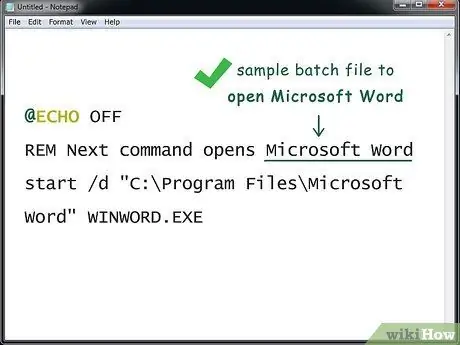
Sehemu ya 2 ya 2: Kuhifadhi faili za Kundi
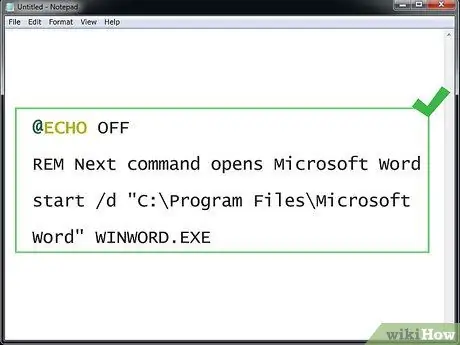
Hatua ya 1. Maliza faili ya maandishi
Baada ya kumaliza na kuangalia maandishi ya amri, unaweza kuihifadhi kama faili inayoweza kutekelezwa.
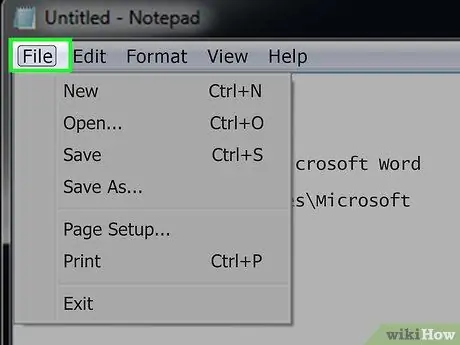
Hatua ya 2. Bonyeza Faili
Iko kona ya juu kushoto ya dirisha la "Notepad". Menyu ya kunjuzi itaonekana baada ya hapo.
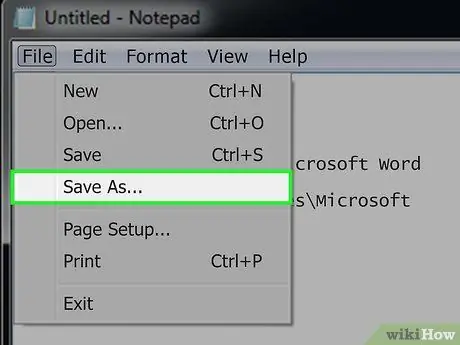
Hatua ya 3. Bonyeza Hifadhi Kama…
Chaguo hili liko kwenye menyu kunjuzi " Faili " Mara baada ya kubofya, dirisha la "Hifadhi Kama" litaonyeshwa.
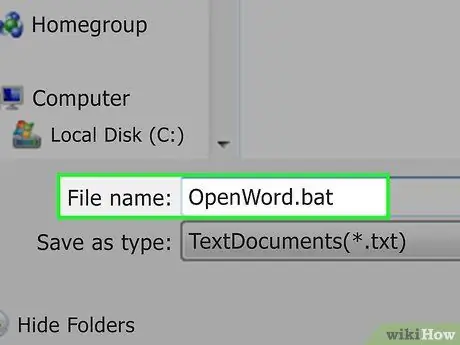
Hatua ya 4. Ingiza jina la faili na ugani ".bat"
Kwenye uwanja wa "Jina la faili", andika jina la programu unayotaka, ikifuatiwa na ugani wa bat.
Kwa programu inayoitwa "Backup," kwa mfano, andika Backup.bat kwenye uwanja huu
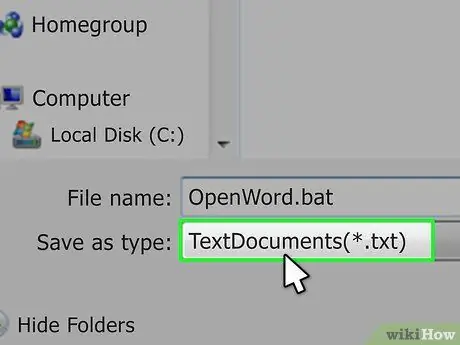
Hatua ya 5. Bonyeza kisanduku-chini cha "Hifadhi kama aina"
Sanduku hili liko chini ya dirisha la "Hifadhi Kama". Menyu ya kunjuzi itaonyeshwa.
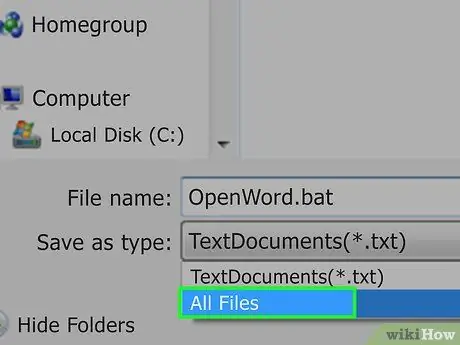
Hatua ya 6. Bonyeza faili zote
Chaguo hili liko kwenye menyu kunjuzi. Kwa chaguo hili, faili inaweza kuhifadhiwa kama kiendelezi chochote unachotaja (katika kesi hii, ".bat").
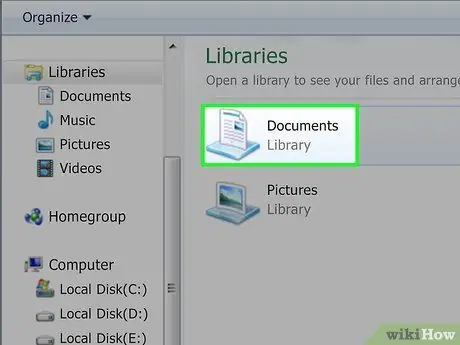
Hatua ya 7. Chagua eneo la kuhifadhi
Bonyeza folda upande wa kushoto wa dirisha (k.m. Eneo-kazi ”) Kuchagua eneo.
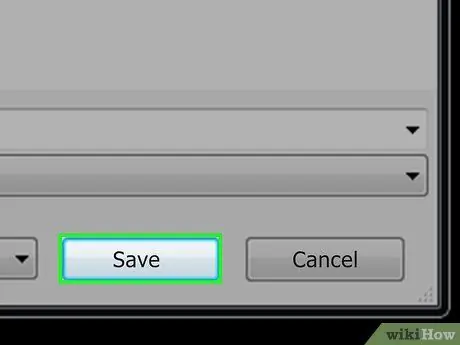
Hatua ya 8. Bonyeza Hifadhi
Iko kona ya chini kulia ya dirisha la "Hifadhi Kama". Dirisha litafungwa baada ya hapo.
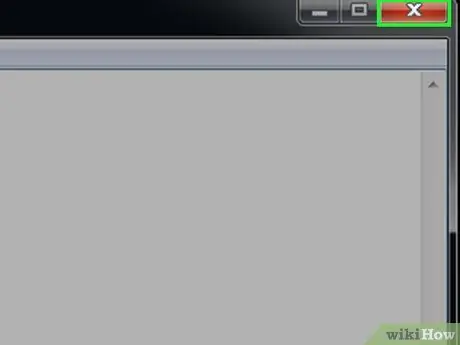
Hatua ya 9. Funga faili ya Notepad
Faili itahifadhiwa kama faili ya kundi katika eneo lililochaguliwa.
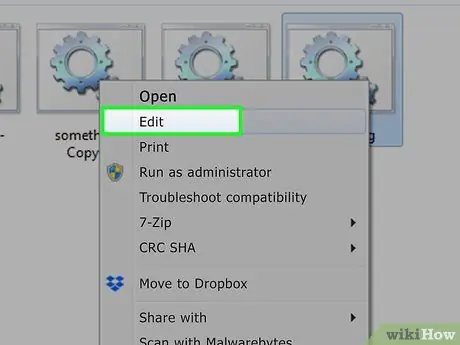
Hatua ya 10. Hariri yaliyomo kwenye faili ya kundi
Wakati wowote inahitajika, unaweza kubofya kulia kwenye faili na uchague “ Hariri ”Kutoka menyu kunjuzi. Baada ya hapo, faili itafunguliwa kama hati ya Notepad. Kwa wakati huu, unaweza kufanya mabadiliko na kuhifadhi faili kwa kubonyeza njia ya mkato Ctrl + S.
Mabadiliko yataanza kutumika mara moja unapoendesha faili
Vidokezo
- Unahitaji kutumia alama za nukuu ikiwa unataka kutumia saraka au faili zilizo na nafasi katika majina yao n.k. anza "C: / Nyaraka na Mipangilio \").
- Unaweza kutumia programu ya kuhariri maandishi ya mtu wa tatu kama Notepad ++ kuhariri faili za kundi, lakini kawaida kutumia programu kama hiyo ni kupoteza muda ikiwa unahitaji tu kuandika faili rahisi ya kundi.
- Amri zingine (kwa mfano ipconfig) zinahitaji ruhusa za kiutawala kuendesha. Unaweza kubofya kulia kwenye faili na uchague "Endesha kama Msimamizi" ili kutoa ruhusa ikiwa unatumia akaunti ya msimamizi.






